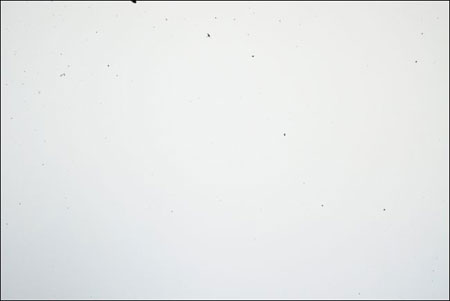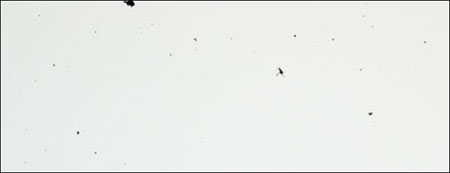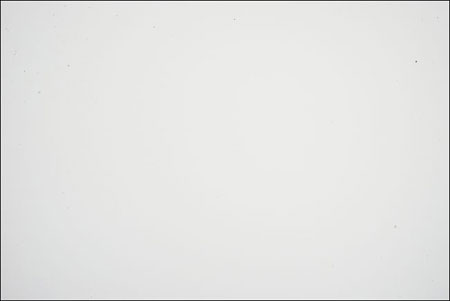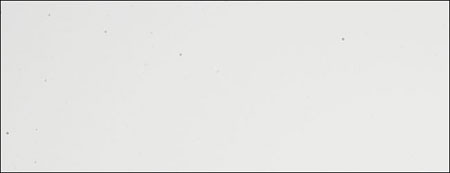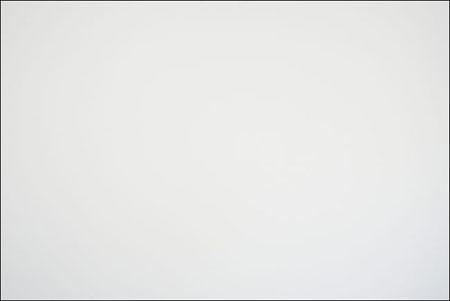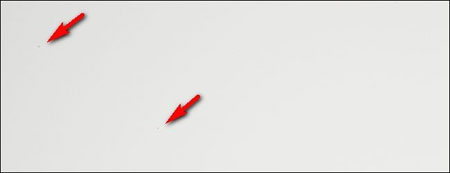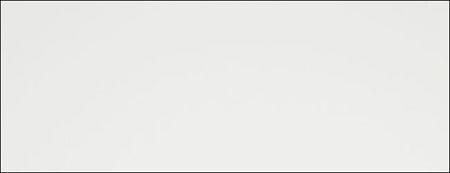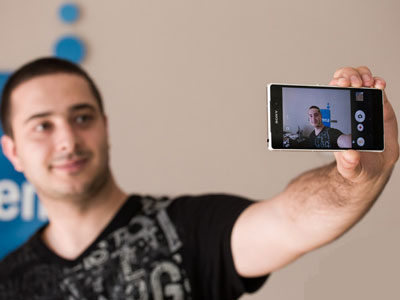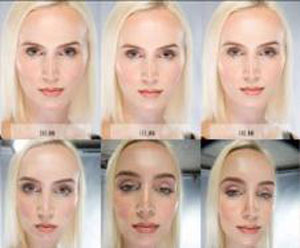سه راهکار جهت داشتن عکس های دیجیتالی بهتر
دیگر مدت زمان زیادی است که دوربین های قدیمی جای خود را به دوربین های دیجیتال داده اند. در حال حاضر نیز رقابت میان این دوربین های دیجیتال بر سر برتری کیفیت هر کدام است. به طبع هر چه دوربین هوشمندتر و از تکنولوژی پیشرفتهتری برخوردار باشد، تصاویر بهتری را نسبت به دریافت یک عکس یک ساعته در عکاسی ارائه میدهد. در این میان چند روش ویرایشی هوشمندانه به بهینهسازی عکسها کمک شایانی میکند. اکنون قصد داریم به معرفی 3 ترفند ساده اما در حین حال حرفه ای بپردازیم که شما را در مسیر داشتن عکس های دیجیتال با کیفیت مطلوب تر قرار میدهد.
تثبیت تعادل و میزان رنگ
دوربین
شما هر بار که عکسی را میگیرد نور را تنظیم کرده و تعادل در رنگ را طوری
تنظیم میکند که همه رنگهای موجود در یک منظره به نظر دقیق و مناسب هستند.
اگر رنگ آبی یا قرمز تصاویر بیش از حد باشند، در این صورت تعادل رنگ سفید
شما به هم میخورد. یک روش برای استخراج رنگهای دقیق و درست، تنظیم دستی
تعادل رنگ سفید قبل از گرفتن عکس است. به کتابچه راهنمای دوربین برای اطلاع
از دستورالعملهای دستیابی به کنترل تعادل رنگ سفید آن مراجعه نمایید.
تنظیمات طراحی شدهای برای موارد و شرایط دلخواه خود را انجام دهید (مثل
میزان نور و روشنایی در روز یا داخل خانه).
گزینه دیگر اصلاح رنگها
بوسیله یک برنامه ویرایش تصویر است. در برنامه Photoshop Elements برای
مثال باید روی جدول Quick Fix کلیک کرده و اسلایدر Temperature را تا زمانی
که رنگها متعادل و میزان شوند، بکشید.
اصلاح نوردهی
حتی
احتمال این وجود دارد که گاهی یک عکس کم نور یا پر نور جلوه نماید. شما
میتوانید اکثر تصاویر خود را با استفاده از کنترل Histogram یا Levels در
ویرایشگر تصویر خود بهینه سازید. در برنامه Photoshop Elements باید تصویر
مورد نظر را باز نموده و به ترتیب Enhance، Adjust، Lighting و Levels را
انتخاب نمایید. نموداری را مشاهده میکنید (به نام Histogram) که توزیع
پیکسلهای تاریک و روشن تصویر شما را نشان میدهد. اگر تعداد زیادی از این
پیکسلها در سمت راست نموارد جمع شوند، تصویر پرنور و یا بالعکس اگر
پیکسلها در گوشه سمت چپ نموارد جمع شوند، تصویر کم نور دیده میشود. برای
روشن کردن کل تصویر باید White point را به سمت راست نموار سمت چپ بکشید.
جهت تاریک کردن تصویر باید Black را به سمت چپ نمودار سمت راست بکشید. جهت
تنظیم رنگ میانی تصویر باید فلش میانی را به سمت راست یا چپ بکشید.
تنظیم خطوط عمودی
آیا
تا به حال تصویر برخی را دیدهاید که به نظر در حال سقوط باشد؟ این اثر
Perspective Distortion نامیده میشود. در عکاسی از سختافزار گرانی برای
اجتناب از این اثر استفاده میشود.اما میتوان از ترفندهای نسبتأ دیجیتال
بجای این سختافزار استفاده نمود. در برنامه Photoshop Elements میتوانید
شدت کجی را با انتخاب فیلتر و عبارت Correct Camera Distortion کاهش دهید.
برای کاهش کجی تصویر و منظره باید به تنظیم Vertical Perspective بپردازید
(باید تصویر را جهت حذف قسمت نهایی باریک شده ببرید). بسیاری از افراد
ترجیح میدهند از یک فیلتر ضمیمه فتوشاپ استفاده کنند که برای اصلاح تصویر
طراحی شده بکار میرود، مثل محصول 119 دلاری شرکت Andromeda Software به
نام LensDoc . این برنامه تاثیر خرابی و کجی لنز را اصلاح کرده و طرحی به
تصاویر شما میدهد که به نظر صاف و دقیقا مثل برج پیزا به نظر میآیند که
در سال 1173 احداث آن آغاز شده است.
- چگونه حسگر DSLR دوربین تان را تمیز کنید
- 14 روش برای گرفتن سلفی عالی
- نرم افزار برای کاهش لرزش فیلم
- چرا عکس ها دردوربین های دیجیتال با هم فرق می کنند؟
- خطاهای معمول عکاسان آماتور
- درباره حالات پیشفرض دوربین های دیجیتال
چگونه حسگر DSLR دوربین تان را تمیز کنید
چنانچه مدت زمانی دراز با دوربین DSLR (بازتاب عدسی تکی دیجیتال) تان عکس گرفتید، این رویداد حتمی است: گرد و غبار راهش را به سوی حسگر (سنسور) دوربین تان خواهد یافت و شروع به درهم آمیختگی تصاویر زیبایتان خواهد کرد. به خواندن ادامه دهید از آنجا که ما شما را به سوی یک فرایند چند مرحله ای برای بازگرداندن حسگر دوربین تان به درخششی در حد کارخانه ای هدایت خواهیم کرد.
چرا می خواهم این کار را بکنم؟
درون
یک دوربین دیجیتال یک آهن ربا و جذب کننده گرد و غبار واقعی است. هر زمان
که عدسی ها (لنز) را تعویض می کنید به گونه ای مؤثر ذرات گرد و غبار را
دعوت می کنید تا درست به درون چرخی بزنند، به لطف الکترواستاتیک به درون
قطعات قابل نقل و انتقال دوربین هجوم آورند، و به آینه، محفظه بدنه، و حسگر
دوربین بچسبند.
در حالی که داشتن گرد و غبار در هر کجا درون بدنه دوربین چندان مطلوب نیست، اما تنها هنگامی به یک مزاحم واقعی تبدیل می شود که به حسگر بچسبد و در تصاویر تان نمایان گردد.
هنگامی که گرد و غبار روی حسگر تان باشد به ندرت حرکت می کند؛ تنها روش برای دور کردن نقاط خاکستری و لکه های سیاه از تصاویر آینده تان، تمیز کردن حسگر است. بیشتر مردم از فکر انجام چنین کاری کاملا به وحشت می افتند، بر این باورند که حسگر آنقدر حساس و ظریف است که لمس آن، تنها نابودی آن را در پی خواهد داشت.
ما به شما اطمینان می دهیم که تمیز کردن حسگر دوربین تان نه تنها آسان و تقریبا به طور کامل عاری از خطر است (البته، هنگامی که با شکیبایی و با ابزار مناسب انجام شود)، بلکه کاملا اقتصادی و مقرون به صرفه است.
یک تمیز کردن و پاکسازی حرفه ای معمول در کارخانه یا در فروشگاه مجاز معمولا حدود ۷۵ دلار (افزون بر ۲۵ دلار اضافی یا هزینه های حمل و نقل چنانچه مجبور به ارسال آن شوید) برایتان هزینه دارد. ۱۰۰ – ۷۵ دلار، لوازم و امکاناتی را برایتان فراهم خواهد ساخت تا بتوانید به صورت روزمره و کاملا پایدار دوربین دیجیتال تان را برای سال ها پیش از فراهم نمودن دوباره آنها تمیز کنید.
در طی طول عمر دوربین، شما خود با انجام عمل نظافت و پاکسازی، به اندازه کافی در هزینه ها صرفه جویی خواهید کرد به طوری که با این پس انداز و صرفه جویی به گونه ای کارآمد می توانید دوربینی خریداری نمایید.
به چه چیزی نیاز دارم؟
آموزش
های زیر به بخش هایی تقسیم می شوند که با فنون پاکسازی کمتر پرخطر یا کمتر
بی باکانه (بدون هیچ گونه تماسی با حسگر) شروع می شود و به سوی فنون
متهورانه تر (تماس خشک و تر با حسگر) پیش می رود. پیشنهاد می کنیم که تمامی
ابزارها را یکباره بخرید، بنابراین برای دنبال نمودن و همراهی با آموزش ها
در صورت لزوم (بسته به اینکه چقدر حسگر تان کثیف است) آماده خواهید بود.
• 1 ذره بین حسگر LED درخشان (LED-illuminated Sensor Loupe) (حدود ۴۰ دلار)
• 1 دمنده هوای موشکی Giottos (Giottos Rocket Air Blaster) (حدود ۸ دلار)
• 1 برس تمیز کننده حسگر DSLR الکترواستاتیک (حدود ۲۸ دلار)
• 1 بسته سنبه های حسگر (Sensor Swab Kit) (حدود ۱۸ دلار)
پیش از ادامه، می بایست بر یک ریزه کاری بسیار مهم تأکید کنیم. شما می بایست خریدتان را بر اساس نوع دوربینی که دارید تنظیم نمایید. ما یک دوربین Nikon D80 که دارای حسگر به نسبت استاندارد در اندازه APS-C همانند بسیاری از DSLR های مصرف کننده است را تمیز خواهیم کرد. چنانچه شما دوربینی با حسگری تمام فریم (همچون Nikon D600 یا Canon EOS 6D) را تمیز می کنید، به خرید قلمو یا برس الکترواستاتیک بزرگتر و بسته یا کیت سمبه مناسب برای یک حسگر تمام فریم نیاز خواهید داشت.
یک هشدار مهم پیش از آنکه ادامه دهیم: ابزار درست و مناسب را خریداری کنید. بزرگترین خطری که در تمیز کردن دوربین تان متقبل می شوید این نیست که با فنون و ابزارهای مناسب به آن صدمه می زنید (شیشه فیلتری که در پیرامون حسگر می گذارند بسیار بادوام و پایدار است)، بلکه با ابزارهای نامناسب به آن آسیب خواهید رساند.
شما نبایست از هوای آماده یا کنسرو شده بجای دمنده یا تلمبه هوای موشکی که توصیه کردیم استفاده کنید. شما حسگرتان را با تمامی مواد روغنی و پیشرانه های کثیف موجود در قوطی هوای فشرده می پوشانید، و نتیجه این آشفتگی، رنج و تقلا در هنگام تمیز کردن و پاکسازی خواهد بود.
دمنده یا تلمبه هوای موشکی که توصیه کردیم به طور ویژه برای تمیز کردن لوازم الکترونیکی طراحی شده است و دارای پالایه (فیلتر) بر روی ورودی هوا است به طوری که شما هوای تمیز و بدون آلودگی را به بیرون از دهانه می دمید.
در همین راستا، شما نمی توانید هرگونه قلموی هنری قدیمی را برداشته و شروع به تمیز کردن حسگر تان کنید. قلمو یا برسی که ما توصیه می کنیم (و دیگر قلمو هایی همانند این، برای پاکسازی حسگر DSLR طراحی شده اند) به طور ویژه ای طراحی شده تا خالص، و بدون پوشش باشند و برای لمس سطح حسگر در نظر گرفته شده اند.
چنین چیزی در مورد سمبه های حسگر و مایع تمیز کننده نیز صدق می کند. شما نمی توانید تنها یک جعبه گوش پاک کن و یک بطری الکل تقریبی از فروشگاه بگیرید و به همان اثر و نتیجه دست یابید. سمبه ها و مایع تمیز کننده به طور ویژه ای تولید می شوند که تا آنجا که ممکن است عاری از آلودگی باشند، پس، آلاینده ها و ناخالصی های اضافی و زائد موجود روی حسگر را بزدایند.
به بیانی دیگر، خوب است که قلموی حسگر ۳۰ دلاری را بجای قلموی حسگر ۱۰۰ دلاری برای خرید برگزینیم، اما به آزمایش این کار با قلموی هنری ۲ دلاری که اتفاق می افتد که بسیار به قلموی حسگری که توصیه کردیم شبیه باشد حتا فکر هم نکنید.
گرفتن یک عکس مرجع
نخستین گام در فرایند پاکسازی و تمیز
کردن، گرفتن یک عکس مرجع ساده است برای اینکه ببینید که چگونه گرد و غبار
روی حسگر بر روی تصاویر تان اثر می گذارد.
زدودن تمامی ذرات گرد و غبار دشوار است هنگامی که یک عکس عادی و معمولی می گیرید، از آنجا که توزیع و پخش طبیعی نور و عناصر تاریکی در یک عکس عادی (سایه ها، پوشاک، بافت مو، و غیره) تمام چیزها به جز عیوب و نقایص به شدت آشکار را پنهان خواهد ساخت.
بهترین شیوه برای دیدن گرد و غبار حسگر از طریق عکس مرجع، گرفتن عکسی از پس زمینه خنثی و بیرنگ (همچون یک دیوار سفید یا خاکستری روشن یا آسمان آبی در یک روز کاملا صاف و روشن) است با دیافرگم عدسی (لنز) فشرده و تنگ بسته شده تا آنجا که عدسی تان اجازه خواهد داد.
این بدین معنا است که شما می خواهید دوربین را به حالت اولویت دیافراگم تنظیم کرده و شماره دیافراگم را تا آنجا که می شود بالا تر تنظیم کنید (از آموزش عمق زمینه مان یاد می گیرید که هرچه شماره f بالاتر، باز شدن فیزیکی دیافراگم کوچکتر و کمتر است). چنانچه بتوانید به f/22 یا بالاتر برسانید، ایده آل و مطلوب خواهد بود.
حتی مطلوب تر خواهد بود که از یک عدسی سوراخ سوزنی (pinhole) استفاده شود، از آنجا که عدسی های سوراخ سوزنی به طور عادی از شماره های f که از f/100 فراتر می رود برخوردارند. دلیلی که می خواهیم تا آنجا که ممکن است از یک دیافراگم کوچک استفاده کنیم آن است که دیافراگم عدسی کوچکتر موجب رسیدن و برخورد نور مستقیم بیشتر به حسگر می شود (و بنابراین موجب می ‘گردد هر یک از اجزاء گرد و غبار، سایه سخت و شدید تری را روی سطح حسگر بیفکند).
یکی از اجزاء گرد و غبار که به طور آشکاری در f/2 برجسته و قابل توجه است همانند سوراخ سوخته ای درست درون تصویر در +f/22 به نظر می رسد.
چنانچه نیازی به استفاده از زمان پرتودهی (exposure) طولانی تر برای گرفتن عکسی خوب و روشن ندارید نگران نباشید. اگر پس زمینه در کانون (focus) باشد اهمیتی نمی دهیم (و در واقع ترجیح می دهیم که کاملا تیز نباشد). جزئیات گرد و غبار، که به طور پیش فرض از نظر فیزیکی به حسگر چسبیده است، آشکار و واضح خواهند ماند.
هنگامی که عکس گرفتید، با آسودگی در برنامه ویرایش تصویری مورد علاقه تان روشنایی/ سایه روشن (کنتراست) را تنظیم کنید. هرچه جزئیات گرد و غبار تاریک تر باشد، در عکس مرجع تان بهتر آشکار و نمایان می شود.
بزرگنمایی را به درون (zoom in) تصویر انجام دهید و واقعا به تصویر مرجع نگاه کنید. تصویری که ما در شروع این بخش داریم یک تصویر تمام قاب (فریم) است که به اندازه بسیار کوچکتری کاهش یافته است (حتا آن وقت هم می توانید ببینید که این حسگر دوربین که به سختی کار کرده چقدر کثیف است). بگذارید به درون میانه بالاتر قاب بزرگنمایی را انجام دهیم:
شما می توانید قطعات واقعا بزرگ و نامنظم گرد و غبار (همانند همان قطعه سیاه بزرگ در بالا) را ببینید. آن ذرات گرد و غباری که احتمالا بزرگ هستند با چشم غیر مسلح با نگاه به درون دوربین، آشکار و قابل دیدن هستند.
هرچند، ذرات کوچکتر که تنها سایه های کمی مدور را بجا می گذارند، به طور مبهم همانند سلول های خون به نظر می رسند، ذرات ریزی هستند که می بایست با دقت آنها را تمیز کنیم تا از میان بروند (و بعدا یک یا دو عکس مرجع را مورد بازبینی قرار می دهیم تا در واقع از حذف آنها مطمئن شویم).
آماده سازی برای تمیز کردن و پاکسازی ابتدایی
پیش
از آنکه مشغول به کار باز کردن دوربین شویم، تعدادی مراحل ابتدایی مهم
وجود دارند که می بایست انجام دهیم تا فرایند تمیز کردن ایمن، کارآمد، و
بدون شکست و ناکامی صورت گیرد.
باتری دوربین را به طور کامل شارژ کنید. بیشتر دوربین های دیجیتال به شما اجازه نخواهند داد تا مراحل لازم برای تمیز کردن دستی را انجام دهید (همچون قفل کردن آینه بازتاب در موقعیت رو به بالا) مگر آنکه دوربین به خوبی شارژ شده باشد.
سطح بیرونی دوربین تان را تمیز کنید. چنانچه بدنه دوربین تان غبارآلود/ کرک آلود/ کثیف باشد پس فرصت برجسته ای برای گرد و غبار و آلودگی به وجود می آید تا در حالی که روی دوربین تمیز کار می کنید، آنها را وارد سازید. شاید این به شدت ابتدایی به نظر برسد، اما لحظه ای را برای غبار روبی بدنه دوربین اختصاص دهید. متوجه شدیم که یک یا دو گوش پاک کنی که با نوک زبان یا یک قطره الکل سایش (rubbing alcohol) مرطوب شده، ابزاری عالی برای از میان بردن گرد و غبار و کُرک از تمامی پیچ و خم ها و شکاف های پیرامون بدنه دوربین است.
فضای کار تان را تمیز کنید. اینک که بدنه دوربین تان را تمیز کردید، فضای کار تان را نیز تمیز و پاکیزه سازید. باز هم، یک توصیه ابتدایی به نظر می رسد، اما چنانچه در حال کار پشت میز کار تان با یک پایه یا میز نمایشگر (مونیتور) غبارآلود و صفحه کلید کثیف و آشفته باشید، تنها دارید از آن آشغال ها و کثیفی ها می خواهید که به درون دوربین تان، و قلموهای پاکسازی تان مهاجرت کنند، یا به عبارتی دیگر به جایی می آیند که به آن تعلقی ندارند.
تمیز کردن و پاکسازی بدون تماس با حسگر
دو مرحله اساسی وجود دارند تا فرایند تمیز کردن بدون هر گونه تماس با حسگر انجام شود: به کار گرفتن سیستم کاهش گرد و غبار و استفاده از دمنده.
چنانچه دوربین تان دارای سیستم کاهش گرد و غبار است، هم اکنون آن را بکار گیرید. تمام دوربین ها از سیستم کاهش گرد و غبار برخوردار نیستند (به عنوان نمونه، Nikon D80 که ما برای این آموزش مورد استفاده قرار می دهیم، این قابلیت را ندارد)، اما اگر دوربین تان چنین سیستمی دارد، ارزش استفاده کردن را دارد.
در فهرست سیستم به دنبال یک ورودی همانند “کاهش گرد و غبار” (Dust Reduction) یا “حذف گرد و غبار” (Dust Removal) بگردید. اگرچه هر تولید کننده ای شیوه اندکی متفاوت را بکار می بندد، اندیشه و ایده کلی آن است که سیستم کاهش گرد و غبار پالایه (فیلتر) شیشه ای محافظ روی حسگر دوربین را با سرعت بسیار بالا می لرزاند، که این موجب می شود ذرات گرد و غبار تکان بخورند. این یک سیستم کامل نیست، اما چنانچه دوربین تان از آن پشتیبانی می کند، به هرجهت از آن استفاده کنید.
آینه را قفل کنید. دوربین های DSLR همانند دوربین های SLR که از آنها ناشی شده اند، از یک سیستم آینه استفاده می کنند که به شما اجازه می دهد تا تصاویر تان را از طریق عدسی واقعی قاب بندی کنید. هنگامی که دوربین در فرایند گرفتن عکس به طور فعال درگیر نباشد، می توانید از طریق عدسی چشمی ببینید و یک سیستم آینه ای آنچه را که فیلم/ حسگر از طریق عدسی ها خواهد دید را به شما نشان می دهد.
هنگامی که عکسی می گیرید آینه به بالا می پرد و نور بجای آنکه به روی آینه یا به بالا به چشم تان بتابد بر روی فیلم/ حسگر می تابد.
به منظور تمیز کردن حسگر، می بایست آینه را از مسیر خارج کنیم. به فهرست سیستم دوربین تان بروید و به دنبال ورودی همانند “قفل کردن آینه” (Mirror Lockup) یا “تمیز کردن حسگر” (Sensor Cleaning) بگردید. بیشتر دوربین ها به شما راهنمایی و آموزش های اضافی ارائه خواهند داد همانند دکمه شاتر را بفشارید تا آینه قفل شود و هنگامی که کارتان به اتمام رسید آن را پایین بکشید. ما قصد داریم تا هم اکنون آینه مان را قفل کنیم.
با ذره بین، حسگر را بررسی نمایید. هنگامی که آینه قفل شد، عدسی را بردارید. با آینه خارج شده از مسیر، شما قادر به دیدن حسگر خواهید بود. اینک زمان مناسبی برای بررسی آن با ذره بین حسگر است:
به خاطر بسپارید که عدسی، یک تصویر وارونه تولید می کند که دوربین سپس آن را برای ما برمی گرداند، به پایین حسگر در تصویر بالا نگاه کنید. آن قطعه سپید کاملا آشکار گرد و غبار، نقطه سیاه بزرگی است که در قسمت میانه بالایی تصویر مرجع نخست ما نمایان شد.
با دمنده یا تلمبه هوا به گرد و غبار بدمید. پس از بررسی حسگر، با دقت دوربین را بردارید و آن را وارونه کنید. دوربین را محکم در یک دست نگهدارید به طوری که روزنه بدنه دوربین رو به سمت زمین باشد. دمنده هوا را در دست دیگرتان بگیرید و با شدت هوا را پیرامون محفظه دوربین و به حسگر بدمید. در حقیقت تنها راهی که در این قسمت از آموزش به خرابی منتهی می شود آن است که یا دوربین تان را بیندازید یا دهانه دمنده هوا را به حسگر دوربین بکوبید. تا زمانی که مراقب باشید و دوربین را محکم نگهدارید و دهانه را به حسگر نکوبید همه چیز خوب پیش خواهد رفت. بدمید و بگذارید تا گرد و غبار را به پایین و به بیرون از بدنه دوربین براند.
بیایید تا دوباره با ذره بین، حسگر را بررسی کنیم:
حتا اگر ذربین x10 نتواند هر ذره از
گرد و غبار روی حسگر را به ما نشان دهد، کاملا آشکار است که بزرگترین ذرات
گرد و غبار به طور کامل از میان رفته اند. به عنوان مثال، آن اسب هیولای
درشت گرد و غبار که به لبه قاب (فریم) آویزان بود، مدت ها است از میان رفته
است.
ما قصد داریم تا عدسی را به جای خود برگردانیم و عکس مرجع دیگری بگیریم. شما مجبور نیستید تا در میان هر مرحله، عکس های مرجع بگیرید (شما می توانید از شیوه نخست تا آخر یکسره تمیزکاری را انجام دهید)، اما ما هر مرحله را مستند می کنیم تا به شما تغییرات عمده و کوچک بر روی حسگر در میان روش ها را نشان دهیم.
در مقایسه با تصویر نخست مان، این یک تفاوت قابل توجه است. بله، هنوز هم برخی نقاط تار و مبهم و چند لکه تاریک به درستی وجود دارند؛ اما در همان هنگام دمیدن هوا به حسگر، حواستان به آشغال های واقعا بزرگ باشد. بیایید نگاهی به نمای نزدیک قاب بالایی به همان لکه ای که آخرین بار دیدیم بیندازیم:
بسیار شگفت انگیز است. خوب است که بزرگنمایی را به درون تصویر انجام دهیم، مانند این است که پروانه ها سوراخ هایی را در آن ایجاد کرده باشند.
اینک که تمیز کردن را بدون تماس انجام دادیم، بیایید جلوتر رفته و به تمیز کردن خشک سطح، با قلموی الکترواستاتیک بپردازیم.
تمیز کردن و پاکسازی خشک حسگر DSLR تان
در
بخش پیشین آموزش، از هوای تصفیه شده برای دمیدن به ذرات سرگردان و بزرگ
گرد و غبار از روی شیشه حسگر استفاده کردیم. اینک قصد داریم تا از یک قلمو
یا برس الکترواستاتیک برای برداشتن حتا چیزهای بیشتر از روی شیشه استفاده
کنیم.
پیش از ادامه، تنها یک هشدار و توجه واقعا بزرگ برای این قسمت از آموزش وجود دارد. در هنگام استفاده از قلموی حسگر، هدف تان به طور کامل کار کردن روی حسگر و لمس نکردن و دست نزدن به منطقه پیرامون در دوربین باشد. برخی بخش های درون محفظه دارای روغن روان کننده/ گریس رویشان هستند (یک مقدار بسیار کوچک، اما باز هم وجود دارد) و آغشته کردن شیشه حسگر بدان آسان است.
این پایان جهان نیست (و به هرجهت دوربین تان را خراب نخواهد کرد)، اما بعدا تمیز کردن آن با استفاده از سمبه ها رنج و زحمت بزرگی در پی دارد. با شکیبایی و با آرامش و کنترل کار کنید تا از کثیف کاری و آشفتگی اجتناب نمایید. تا زمانی که مراقب باشید که جهت قلمو به سمت حسگر باشد و از لمس دیواره های محفظه پرهیز کنید، نمی بایست به هیچ وجه مشکلی داشته باشید.
درست همانند بخش پیشین، نیاز به قفل کردن آینه و خارج کردن عدسی برای دسترسی به حسگر داریم.
آماده کردن قلمو. قلمو خود شارژ است؛ هنگامی که موها به یگدیگر ساییده می شوند، شارژ ساکن لازم برای بلند کردن گرد و غبار از روی حسگر را تولید می کنند. برای شارژ آن، دمنده هوا را با شدت برای برهم زدن موها مورد استفاده قرار دهید. روی آن ندمید یا به موها دست نزنید! چنانچه روی آن بدمید، یا به آن دست بزنید، در این صورت با آشفته کردن موها، روغن و آلاینده ها را منتقل خواهید کرد. قلمو، یکبار که از لوله نگهدارنده اش خارج شد، نباید هیچ چیز به غیر از حسگر دوربین را لمس کند.
تمیز کردن حسگر با قلمو. با دمنده، قلمو را شارژ کنید و با دقت روی حسگر پایین بیاورید در حالی که از یک طرف حسگر به طرف دیگر آن در یک حرکت واحد آن را حرکت می دهید.
قلمو را از محفظه خارج سازید. مهم است که قلمو را با ملایمت به اطراف نکشید انگار که در حال نقطه کاری با رنگ یا کشیدن آن به اطرف هستید؛ هر زمان که از قلمو استفاده می کنید بعد از نخستین تماس، شارژ از بین می رود پس بدون تردید در یک حرکت، تمیزکاری را انجام دهید و سپس قلمو را از محفظه خارج سازید.
دوباره به موها بدمید تا آت و آشغال هایی را که برداشته را از روی آن بلند کرده و دوباره آن را شارژ کند. این فرایند را تکرار کنید، و حسگر را با ذره بین حسگر بررسی کرده تا هرگونه تغییر در ذرات آشکار گرد و غبار را کشف کنید.
با آسودگی، همراه با استفاده از دمنده هوا برای شارژ دوباره قلمو، اندکی دمیدن هوا به محفظه را با آن ادغام سازید. بسیاری از اوقات، قلموی حسگر ذرات گرد و غباری که ممکن است با آن حرکت (یا حرکت بعدی) به دام نیفتند را سست و کم خواهد کرد.
چنانچه پس از اجرای چندین حرکت روی حسگر، نتوانید هرگونه گرد و غبار آشکاری را با ذره بین حسگر ببینید (یا آن گرد و غبار آشکار با وجود چندین بار تلاش با قلمو و دمنده هوا از حرکت سرباز می زنند)، زمان آن است که عکس مرجع دیگری بگیرید. ما دو جزء بسیار کوچک را با ذره بین حسگر مان دیدیم، اما هیچ روشی وجود ندارد که بگوییم آیا آنها در واقع بدون گرفتن یک عکس مرجع در تصاویر نمایان خواهند شد یا خیر.
بدیهی است، این یک قاب دوربین کامل (تمام فریم) است که به تصویر کوچکی کاهش یافته است، اما روشن است که در اصل، وضعیت حسگر از زمانی که شروع کردیم تمیز تر است. بیایید بزرگنمایی را به درون همان بخشی که در تمام مدت در حال نگاه کردن به آن بودیم انجام دهیم تا ببینیم چه چیزی پیدا می کنیم:
برخلاف دو تصویر نمای نزدیک پیشین که گرد و غبار به شدت آشکار بود، اینک احساس می کنیم که مجبور به ارائه پیکان های مرجع هستیم. آن دو جزء کوچک، تنها گرد و غبار آشکاری که توانستیم پس از استفاده از قلموی الکترواستاتیک از طریق ذره بین حسگر بیابیم، تمام آن بقایای توده عظیم آشغال و کثیفی هایی هستند که روی حسگر D80 مان بود.
این یک نکته در فرایند تمیز کردن و نظافت است جایی که ممکن است، بر اساس نتایج عکس مرجع، تصمیم بگیرید که کار تمام شده است اگر که هیچ یا نزدیک به هیچ گرد و غبار آشکاری در عکس تان نباشد.
از آنجا که ما کمال گرا هستیم، قصد داریم پیش رفته و این فرایند را با یک تمیز کاری مرطوب به منظور در هم شکستن آخرین ریزه های گرد و غبار به پایان رسانیم.
تمیز کردن و پاکسازی مرطوب حسگر DSLR تان
تمیز کردن و پاکسازی مرطوب دقیقا همان چیزی است که به نظر می رسد: استفاده از مایع برای تمیز کردن سطح حسگر دوربین تان. در اینجا چند قانون برای این کار وجود دارد (و بسیار شبیه همان هشدارهای آغازین آموزش خواهند بود): تنها از سمبه ها و مایع تمیز کننده طراحی شده و اختصاص یافته برای حسگر های دوربین استفاده کنید، و نه چیز دیگر. ما نمی خواهیم دوربین را شستشو دهیم، می خواهیم آن را به گونه ای مؤثر ولی کاملا مرطوب، پاک کنیم.
لوازم تان را آماده سازید. چنانچه یک بسته یا کیت به همراه هر دو نرمه یا پد تمیز کننده عدسی و سمبه های حسگر را خریداری کرده اید، حواستان باشد که از سمبه های حسگر برای این بخش از آموزش استفاده کنید. سمبه های حسگر، همان گونه که در تصویر بالا دیده می شوند، همانند ماله های پلاستیکی بسیار کوچک پیچیده شده در پارچه تمیز کننده ویژه ای هستند.
سمبه را نمدار کنید. یک سمبه حسگر را از کیف محافظش بیرون بیاورید. یک یا دو قطره از مایع تمیز کننده را به سمبه بچکانید. شما تنها مایع کافی برای تر کردن پارچه می خواهید، اما نه به آن اندازه که به درون دوربین بچکد. چنانچه بیش از اندازه استفاده کردید، تنها حدود بیست ثانیه صبر کنید؛ مایع تمیز کننده الکل بسیار خالص و با اشباع بالا است، بنابراین به سرعت تبخیر می شود.
با سمبه حسگر را جارو کنید. با بکار بردن همان نوع شکیبایی و حرکت پیوسته و یکنواخت در هنگام استفاده از قلموی حسگر، از یک سمت حسگر به سمت دیگر با فشاری ثابت جارو کنید. نیازی به تکان تکان و جنباندن سمبه ندارید؛ سمبه حسگر دقیقا به اندازه پهنای حسگر است.
سمبه را از محفظه خارج کنید، آن را به سمت تمیز بچرخانید، و حرکت را در جهت مخالف تکرار کنید. به بیانی دیگر، چنانچه از چپ به راست به سمت A رفتید، از راست به چپ به سمت B بروید.
یکبار که از هر دو سمت آن استفاده کردید سمبه را دوباره بکار نبرید. سمبه را دور بیندازید و این فرایند را در صورت لزوم با سمبه های اضافی تکرار کنید. (چنانچه در تلاش هستید تا در مورد لوازم و تجهیزات، نه لزوما وقت تان اقتصادی عمل کنید، می توانید در بین دوره های جارو کردن با سمبه، عکس های مرجع بگیرید.)
بیاید نگاهی به عکس مرجعی که پس از نخستین جارو کردن گرفتیم، بیندازیم:
با این همه ما قصد نداریم که یک تصویر تمام فریم به شما نشان دهیم، اما بجای آن می خواهیم مستقیم به سراغ بزرگنمایی آن برویم. چرا؟ چون چیزی برای دیدن وجود ندارد! پس از دمیدن، برس کشیدن، و سرانجام جارو کردن حسگر، هیچ نقطه قابل مشاهده ای از گرد و غبار روی کل حسگر وجود ندارد.
نه تنها حسگر از طریق ذره بین حسگر کاملا درخشان به نظر می رسد، بلکه عکس مرجع ثابت می کند که به اندازه همان روزی که تولید شد تمیز است (اگر که تمیز تر نباشد).
این تمام کاری بود که باید انجام می دادید! اگرچه تمیز کردن حسگر دوربین DSLR تان یک کار بسیار تهدید آمیز و ترسناک به نظر می آید با این تصور که شاید به طور قطع به اشک ریختن و خرید یک دوربین جدید خاتمه یابد، اما در حقیقت جزئی از تعمیر و نگهداری روزمره آسان و ایمن به شمار می رود. هزینه ما برای تمام لوازم و تجهیزات از هزینه حمل و نقل دوربین مان به نیکون برای یک تمیز کردن حرفه ای کمتر بوده است و لوازمی همانند ذره بین و قلموی حسگر تمام طول عمر دوربین و فراتر از آن دوام خواهند آورد.
- نرم افزار برای کاهش لرزش فیلم
- چرا عکس ها دردوربین های دیجیتال با هم فرق می کنند؟
- خطاهای معمول عکاسان آماتور
- درباره حالات پیشفرض دوربین های دیجیتال
- 14 روش برای گرفتن سلفی عالی
14 روش برای گرفتن سلفی عالی
گرفتن یک سلفی خوب قوانینی دارد،که رعایت این نکات برای بهتر دیده شدن عکس شما نزد دوستانتان بی تاثیر نیست.
عکس سلفی"Selfie" یا "عکس از خود" که به "عکاسی پرتره از خود" نیز معروف است،معمولاً توسط دوربین عکاسی یا دوربین موبایل توسط خود شخص گرفته میشود که این روزها تب آن به همه سرایت کرده است.
گرفتن یک سلفی خوب قوانینی دارد. این که دوربین را مستقیم جلوی صورت تان بگیرید و دکمه آن را فشار دهید، کافی نیست. اگر می خواهید دوستانتان از تماشای عکس های شما لذت ببرند، این نکات را رعایت کنید:
1.بهترین زاویه را پیدا کنید
هنگام
گرفتن سلفی،زاویه های مختلف صورتتان را امتحان کنید.به عنوان مثال اگر کمی
سرتان را به سمت چپ یا راست بچرخانید، عکس از حالت تخت بیرون می آید.حتی
می توانید کمی دوربین را بالاتر از سرتان نگه دارید تا چشم هایتان برزگ تر و
بینی تان کوچک تر نشان دهد.
2. خریدتان را با دیگران به اشتراک بگذارید
شما
حتی می توانید از طریق سلفی، چیز جدیدی را که خریده اید،از گوشواره گرفته
تا مواد غذایی که اخیرا به آن علاقمند شده اید، با دیگران به اشتراک
بگذارید. فقط لبخند را فراموش نکنید، هیچ کس چهره عبوس شما را دوست ندارد.
3. روی یک چیز خاص تمرکز کنید
اگر می خواهید تصویری Close Up از چهره خود بگیرید، روی یک بخش از صورتتان تمرکز کنید.
4. حالات مختلف چهره تان را به نمایش بگذارید
مجموعه
عکسی از حالات مختلف چهره تان تهیه کنید،آنها را در کنار هم بچینید سپس
منتشر کنید.شاید عکس خندان شما به تنهایی جذاب باشد اما هنگامی که در کنار
عکس های دیگر با حالات مختلف منتشر می شود،جذاب تر خواهد بود.
5. گاهی خود واقعی تان باشید
شما
همیشه عکس هایی از خودتان، همان شکلی که دیگران شما را می بینند، منتشر می
کنید، اما خوب است گاهی از چهره بدون آرایش خود، مثلا زمانی که از خواب
بیدار می شوید، عکس بگیرید تا دیگران هم با «چهره واقعی» شما آشنا شوند.
6. پاهای تان را سوژه قرار دهید
اگر
می خواهید کفش های جدیدتان را به دیگران نشان دهید، دوربین را به سمت
پاهایتان بچرخانید. کادر را طوری تنظیم کنید که انتهای دوربین روی ران
هایتان قرار گیرد.
بهترین سلفی ها در پس زمینه ای زیبا گرفته می شوند.
7. مدل های رایج را امتحان کنید
حتما
با دیدن عکس های دیگران،بعضی از حالات رایج سلفی ها را شناخته اید.شما هم
می توانید از آن مدل ها الگو برداری کنید اما در گذاشتن تگ هایتان کمی دقت
کنید.
8. به نور توجه کنید
نور
در عکس برداری نقش مهمی دارد و سلفی نیز از آن مستثنی نیست. از گرفتن سلفی
در مکان های تاریک یا زیر نور فلورسنت خودداری کنید و به جای آن به پنجره
نزدیک شوید.دقت کنید که منبع نور مقابل صورتتان باشد. تا حد امکان از فلش
زدن بپرهیزید.
9. از دوربین پشتی گوشی استفاده کنید
بسیاری
از گوشی ها دو دوربین دارند. یک در پشت و دیگری در جلو. سعی کنید از
دوربین پشتی که وضوح بیشتری دارد، استفاده کنید. اگر چه چرخاندن آن و ندیدن
چهره خود هنگام گرفتن عکس کمی سخت است، اما به کیفیت آن می ارزد.
10. تا جایی که می توانید برای گرفتن سلفی از آینه استفاده نکنید
همان
طور که می دانید آینه عکس شما را وارونه می کند و گوشی را نیز در عکس نشان
می دهد. بنابراین تنها در مواقعی که می خواهید تمام قد عکس بگیرید، از
آینه استفاده کنید.
11. به پس زمینه عکس دقت کنید
بهترین
سلفی ها در پس زمینه ای زیبا گرفته می شوند. بنابراین چه در خانه یا خارج
آن، قبل از گرفتن عکس به دنبال بهترین منظره بگردید سپس مقابل او بایستید و
عکس بگیرید. همیشه بهترین پس زمینه، طبیعیت است. در بهار شکوفه های
درختان، در پاییز برگ های رنگارنگ و زمستان برف و یخ بهترین انتخاب است.
اگر هم در خانه به سر می برید، اول از تمیزی آن اطمینان حاصل کنید. اگر به
مطالعه علاقه دارید، کتابخانه پس زمینه مناسبی است یا حتی می توانید
تابلویی از ستاره محبوب تان را انتخاب کنید.
12. مراقب عکس خراب کن ها باشید
قبل از گرفتن عکس سلفی نگاهی به اطرافتان بیاندازید زیرا ممکن است هنگام گرفتن عکس ناگهان کودکی در حال فریاد از پشت شما رد شود و عکس تان را خراب کند.
13. عکس های دسته جمعی بگیرید
سلفی
گرفتن یک قانون دارد: شما خودتان باید در عکس باشید، اما قانون دیگری وجود
ندارد. بنابراین می توانید افراد دیگری مانند دوست، خواهر، برادر یا حیوان
خانگی تان را هم در تصویر راه دهید.
14. عکس تان را ادیت کنید
کمی
خلاقیت به خرج دهید و قبل از آپلود عکس، آن را ادیت کنید. مثلا قسمتی از
پس زمینه را بردارید، اندازه و رنگ آن را تغییر دهید، قابی مناسب برایش
پیدا کنید و شکل های مختلف را به آن اضافه کنید.
- نرم افزار برای کاهش لرزش فیلم
- چرا عکس ها دردوربین های دیجیتال با هم فرق می کنند؟
- خطاهای معمول عکاسان آماتور
- درباره حالات پیشفرض دوربین های دیجیتال
نرم افزار برای کاهش لرزش فیلم
یکی از مشکلات ضبط فیلمهای ویدئویی توسط تلفنهای همراه، دوربینهای فیلمبرداری، دوربینهای دیجیتال و... ایجاد لرزش در آنهاست.
این لرزشها که ناشی از لرزش دست، حرکت سریع به اطراف و حتی چرخش سریع دوربین است موجب میشود هنگام مشاهده فیلمهای ضبط شده نه تنها از آنها لذت نبرید بلکه در مواردی چشمانتان بسرعت خسته شده و سردرد هم بگیرید! اگر شما هم با اینمشکل دست و پنجه نرم میکنید و بهدنبال راه حلی آسان برای رفع آن هستید، استفاده از نرمافزار معروف Windows Movie Maker را به شما پیشنهاد میکنیم.
نسخه جدید این نرمافزار با قابلیت اجرا در ویندوزهای 7 و 8 به شما این امکان را میدهد تا بهطور خودکار و بدون نیاز به نرمافزارهای پیچیده میکس و مونتاژ فیلم، لرزش موجود در فیلمهای ضبط شده را بگیرید و تا حدامکان آنها را ثابت کنید. برای استفاده از این نرمافزار باید به روش زیر عمل کنید:
1ـ ابتدا نسخهای از این نرمافزار را روی سیستمعامل خود نصب کنید. توجه داشته باشید این نرمافزار در مجموعه Windows Essentials 2012 ارائه شده است و میتوانید نسخه کامل آن را با حجمی در حدود 135 مگابایت از لینک زیر دانلود کنید:
http://g. live. com/1rewlive5-all/en/wlsetup-all. exe
2- پس از دانلود و نصب نرمافزار روی ویندوز 7 یا 8، باید آن را اجرا کرده و فایل ویدئویی موردنظرتان را در آن فراخوانی کنید.
3ـ بخش شامل لرزش از ویدئوی خود را انتخاب کنید.
4ـ وقتی ویدئوی شما انتخاب شود، ابزار Videos Tools در ریبون بالای نرمافزار فعال میشود. با انتخاب گزینه Edit از ریبون بهنمایش درآمده مراحل را ادامه دهید.
5ـ روی گزینهVideo stabilization کلیک کرده و یکی از گزینههای موجود برای رفع لرزش در ویدئوی خود را انتخاب کنید. (لرزشگیری، لرزشگیری و اصلاح تکانهای دست در حد کم، لرزشگیری و اصلاح تکانهای شدید)
6ـ منتظر بمانید تا عملیات لرزشگیری به اتمام برسد.
7ـ از تماشای ویدئوی خود بدون لرزشهای زیاد و تکانهای دست لذت ببرید.
چرا عکس ها دردوربین های دیجیتال با هم فرق می کنند؟
آیا تابحال به این موضوع فکر کرده اید که شما آدم خوش عکسی هستید یا خودتان را جزو انسان های بد عکس می دانید؟
تصویر بالا یک آزمایش توسط آقای ایستوود است که به خوبی نشان می دهد که این موضوع آنقدر ها هم ربطی به خوش عکس بودن یا بد عکس بودن ندارد و همه چیز زیر سر لنز دوربین ها است.
این تصاویر همگی در یک شرایط نور و تنظیمات گرفته شده اند و فقط تفاوت در لنز به کار رفته بوده است. لنز ها دنیا را نسبت به چشم ما متفاوت می بینند و نور را منحرف می کنند. علاوه بر اینکه در هر لنز فاصله سوژه نقش مهمی را بازی می کند.
در آزمایش آقای ایستوود تصاویر با لنزهایی از ۱۹ تا ۳۵۰ میلیمتری گرفته شده اند. در لنز های ۱۹ میلیمتری تاثیر کاملا واضح است و صورت کاملا دفورمه شده است. اما وقتی به لنز ۱۳۵ میلیمتری میرسیم به نظر میرسد بهترین نتیجه را داریم که البته این بستگی به سلیقه و نگاه افراد هم دارد. برای دیدن جزییات بیشتر بهتر است تصویر را در اندازه بزرگ تر ببینید.
اما نکته در اینجا است که هیچ عدد مشخصی برای عکس بهتر وجود ندارد و این بستگی زیادی به آناتومی صورت هر فرد دارد که با چه لنزی زیباتر و بهتر به نظر برسد. در واقع به همین دلیل است که برخی افراد در یک زاویه به خصوص فوتوژنیک هستند و از یک زاویه دیگر یا یک دوربین دیگر خوش عکس به حساب نمی آیند.
درباره حالات پیشفرض دوربین های دیجیتال
خطاهای معمول عکاسان آماتور
یکی از عمومی ترین مشکلات کاربران دوربین های دیجیتال، از دست دادن لحظات ناب عکاسی به دلیل تمام شدن شارژ باطری است. همیشه به یاد داشته باشید که دوربین های عکاسی دیجیتال، تنها با باطری هایی که در درونشان قرار گرفته کار می کنند. مدل های پرفروش دوربین دیجیتال معمولا عمر باطری بسیار زیادی دارند (تقریبا تا ۵۰۰ عکس). اما با این وجود، اگر دوربین شما باطری قلمی می خورد، همیشه چند عدد باطری به همراه داشته باشید. اگر هم دوربینتان باطری ویژه خودش را دارد، بهتر است که همیشه یک باطری یدکی شارژ شده به در کیف دوربین تان استراحت کند.
دومین اشتباه عمومی، تار شدن عکس ها به دلیل تکان خوردن دوربین است. تکان های دوربین، همیشه تقصیر کاربر آن است. البته دوربین های خوب، با طراحی ارگونومیک بهتر (برای خوش دست تر شدن) و سرعت شاتر بالاتر، به همراه استفاده از تکنولوژی های لرزش گیر، این اثرات را کاهش می دهند. یکی از راه های کاهش این مشکل استفاده از سه پایه عکاسی است. علاوه بر این، با افزایش سرعت شاتر دوربین می توان عکس های بهتر و شفاف تری گرفت. هر چه عدد shutter speed در تنظیمات دوربین بیشتر باشد، به معنی سرعت شاتر بالاتر است.
مشکل بعدی عکاسان آماتور، تار شدن عکس ها به دلیل تحرک سوژه عکاسی است. معمولا اشتباه در برآورد سرعت شاتر مناسب، باعث این مشکل می شود.
اشتباه چهارم، تاخیر زمانی است. این مشکل زمانی رخ می دهد که یک عکس (شات) خیلی دیرتر از زمان مورد نظر گرفته می شود، زیرا عکاس کند عمل کرده و به موقع دکمه را نزده است. زیرا عکاس فاصله زمانی میان فشردن دکمه شاتر و عکس العمل دوربین را در نظر نگرفته است. این عدد (که تنها کسری از ثانیه است) بسته به نوع و کیفیت دوربین تفاوت می کند. این مورد مخصوصا در عکاسی از سوژه های متحرک بسیار بیشتر دیده می شود.
یـک مــشــکل دیگـــر، Underexposure یا زمان نوردهی خیلی کوتاه است که معمولا باعث تاریک شدن عکس ها می شود. اگر با تنظیمات exposure (نوردهی) دوربین آشنایی ندارید، سعی کنید از مودهای (mode) آماده که معمولا بر روی دکمه چرخانی در بالای دوربین قرار دارند استفاده کنید. عکاسی در شب با مود شب، معمولا نتیجه بهتری نسبت به مود اتوماتیک خواهد داشت. کمی جرات به خرج داده و امکانات دوربین تان را امتحان کنید.
پر شدن حافظه دوربین مشکل بعدی کاربران تازه کار است. توجه داشته باشید که دوربین شما قرار نیست به صورت جادویی هیچ وقت جا کم نیاورد. همیشه قبل از بیرون بردن دوربین، آن را روشن کرده و فضای باقی مانده حافظه را به صورت تعداد عکس باقی مانده کنترل کنید. اگر این تعداد برای کارتان کفایت نمی کند، ابتدا حافظه دوربین را روی کامپیوتر خالی کنید، آنگاه به سراغ عکاسی بروید. اگر هم همیشه یک حافظه یدکی به همراه داشته باشید که زندگی خیلی شیرین تر می شود.
Overexposure یا زمان نوردهی خیلی بالا، مشکل دیگری است که برخی اوقات برای حل مشکل Underexposure به آن دچار شده و از طرف دیگر بام می افتید. با این کار، عکس های تان بیش از حد روشن می شوند.
تنظیمات white balance (تعادل نور سفید) اشتباه هم، عکس تان را خراب می کند. در صورتی که بدون دانش و تجربه لازم، تنظیمات white balance دوربین را تغییر دهید، عکس هایی با رنگ غیر طبیعی، مات، زرد یا شیری رنگ نصیب تان خواهد شد. مودهای پیش فرض و آماده دوربین های دیجیتال، معمولا این تنظیم را به صورت خودکار انجام می دهند.
تنظیمات پیکسل ناصحیح هم می تواند باعث تولید عکس هایی با کیفیت پایین و به درد نخور شود. اگر مشکل کمبود فضای حافظه را ندارید، بهتر است که رزولوشن (تعداد پیکسل در سطح مشخص) را در بالاترین مقدار ممکن قرار دهید. ممکن است که عکس های کمتری بگیرید، اما مطمئن هستید که بهترین کیفیت ممکن دوربین را در اختیار دارید.
تنظیمات ISO (حساسیت نوری) ناصحیح، یکی دیگر از ایرادات کار عکاسان آماتور است. درست است که ایزوی بالاتر باعث می شود در نور کم، عکس های واضح تر و روشن تری بگیرید. اما به همین میزان هم نویز عکس را افزایش داده و آن را نقطه نقطه می کند. معمولا بهترین حالت، پایین ترین ISO دوربین یا حالت اتوماتیک آن است. آیا تا به حال هیچ یک از این مشکلات برای شما پیش آمده؟ احتمال آن زیاد است. ولی نگران نباشید، اشتباه به معنی شکست و ناتوانی نیست. بلکه یکی از راه های موثر یادگیری است. پس با وقوع هرکدام، به دنبال یادگیری راه حل باشید و با تمرین به روش صحیح دست پیدا کنید. اما راه حل، سهل انگاری زیاد یا سخت گیری بیش از حد نیست. «عکاسی یک هنر است، و هنر باید سرگرم کننده باشد.»
مشکل بعدی کاربران ناوارد، فوکوس اشتباه و غیر صحیح است. معمولا دلیل این اشتباه، افتادن در چاله فوکوس است. به زبان ساده تر، بیشتر اوقات عکاس بر روی پس زمینه عکس فوکوس می کند. هنگامی که دکمه شاتر را تا نیمه می فشرید، توجه داشته باشید که کادر(های) سبز رنگی که نمایان می شوند، تا حد امکان بر روی سوژه اصلی قرار داشته باشند. اگر اینگونه نبود، دکمه شاتر را رها کرده، یکی دو میلیمتر در خلاف جهت کادر سبزی که دیده بودید، دوربین را جابجا کرده، دوباره دکمه شاتر را تا نیمه نگه دارید، بعد از یکی دو بار امتحان، سوژه درون کادر قرار خواهد گرفت و عکس تار نخواهد شد.
مطالب مرتبط :
درباره حالات پیشفرض دوربین های دیجیتال